在现代社会电脑和手机已经成为人们生活中必不可少的工具,在我们使用电脑和手机的过程中,经常会遇到需要将文件从电脑共享到苹果手机的情况。无论是工作文件、照片还是音乐等媒体文件,我们都希望能够方便地在不同设备之间进行共享。电脑间如何共享文件呢?本文将为大家介绍一些简单实用的方法,帮助您轻松实现电脑文件共享到苹果手机的目标。
电脑间如何共享文件
具体步骤:
1.打开电脑,选中要共享的文件。点击右键,右键出现一个下拉菜单,我们看到菜单中有一个“共享”功能选项,如下图所示。
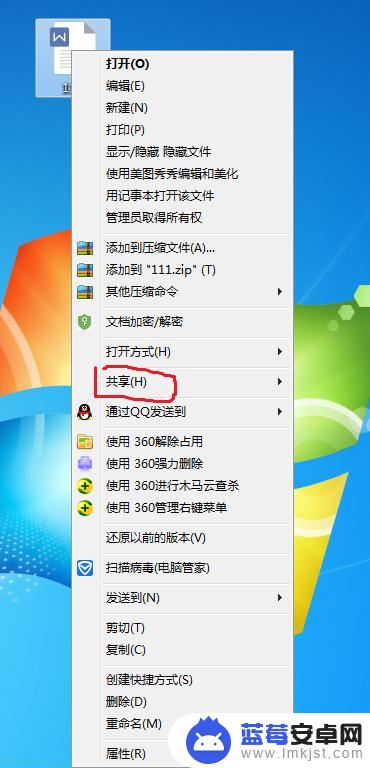
2.我们点击“共享”选项,这时出现后面出现一个菜单选项,我们点击“特定用户”功能,如下图所示。
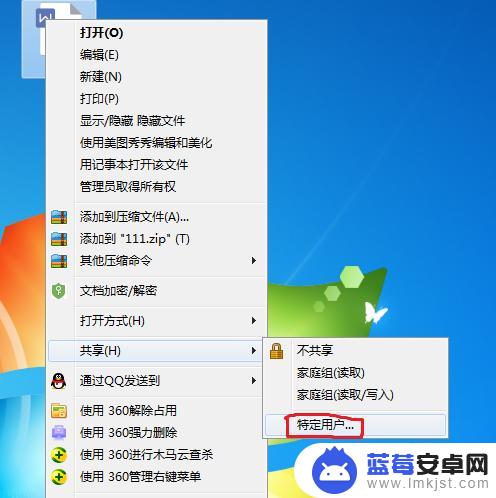
3.点击之后,界面弹出一个“文件共享”的设置窗口。我们添加共享用户名,点击用户名栏,会出现几个选项,这里小编选择"Everyone”(区域网内任何人可见),如果是新建用户,直接输入名称即可。
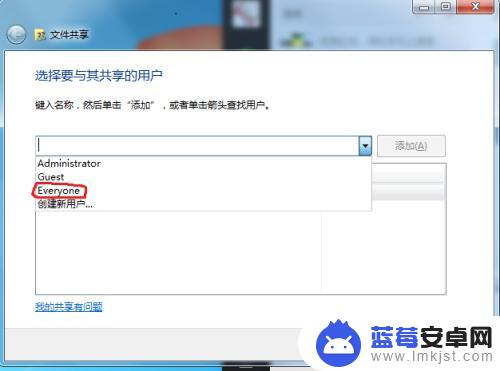
4.选择用户名称后,点击后面的“添加”按钮,如下图所示。
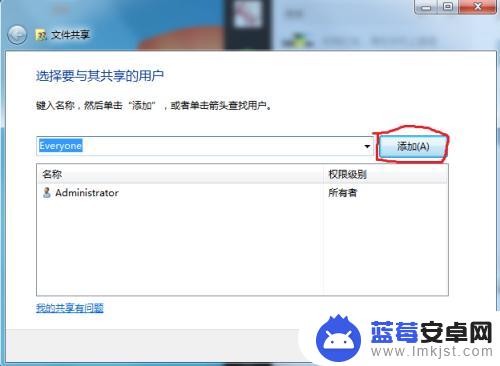
5.这时我们看到下方显示一个已经添加的用户名,点击用户名。后面出现三个选项,这里小编选择读取选项,即共享的用户只能读取共享文件,不能编辑文件。然后按下方“共享”按钮,如下图所示。
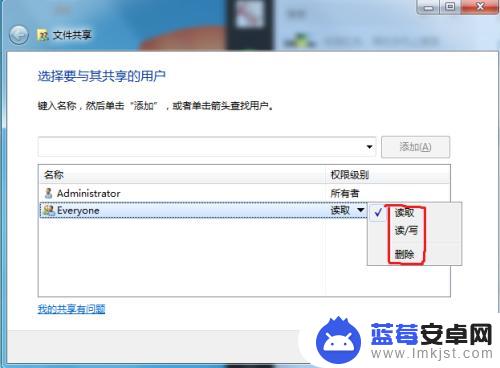
6.这时弹出一个提示窗口,显示文件已经共享,我们点击下方的“完成”按钮,操作步骤完成。
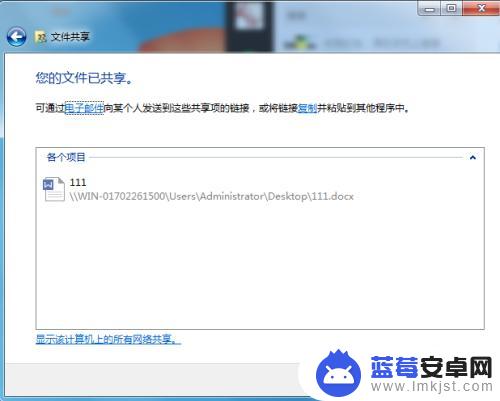
以上就是电脑文件共享到苹果手机的全部内容,还有不清楚的用户可以按照以上方法进行操作,希望能对大家有所帮助。












